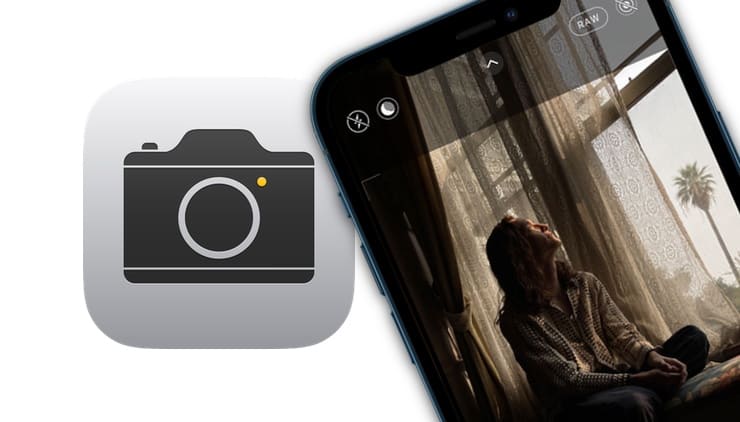- Съемка в RAW на iPhone. Как и зачем?
- ProRAW в камере iPhone 12 Pro: что это, как включить, пользоваться + примеры фото
- Содержание статьи
- Что такое ProRAW в камере iPhone и почему это важно?
- На каких iPhone работает ProRAW?
- Обработка изображений в формате RAW в программе «Фото» и службе «Фото iCloud»
- Файлы в формате RAW на компьютере Mac
- Файлы RAW, импортированные на iPad с помощью комплекта Camera Connection Kit
Съемка в RAW на iPhone. Как и зачем?
Штатное приложение камеры iPhone сохраняет фотографии в JPEG либо в довольно новом формате HEIC, данный параметр можно выбрать в настройках смартфона. Про JPEG, пожалуй, знают все, а вот про HEIC говорилось не так много. HEIC или High Efficiency Image Format, что дословно в переводе формат изображения высокой эффективности, представляет собой растровый формат, который отличается от JPEG более высокой компрессией без потерь. Фото в формате HEIC весят почти в два раза меньше и при этом имеют более высокое качество.
Но не JPEG, ни HEIC не предоставляют фотографу последующей постобработки с минимальными потерями. Поэтому если вы хотите получать больше возможностей в постобработке, следует подумать о съемке в RAW. Данный формат используется для хранения несжатых данных полученных непосредственно напрямую с матрицы камеры. Но сразу встает вопрос, если стандартное приложение камеры iPhone поддерживает только HEIC и JPEG, то как снимать в формате RAW и вообще возможно ли это?
Возможно! На помощь нам приходят сторонние приложения для камеры. Их довольно много и в этой статье я не буду перечислять все, в будущем мы рассмотрим еще несколько приложений, а сегодня остановимся только на ProCam 6.

Когда я тестировал iPhone XR я сразу задумался о сторонних приложениях, так как мне не хватало возможности регулировки баланса белого и ручной настройки экспозиции. Я выбрал ProCam 6, потому что это приложение не только умеет снимать и сохранять снимки в RAW, но и имеет очень хороший редактор для отснятого материала. То есть мы получаем комплексный инструмент, который может обеспечить производство фотоматериала, не задумываясь о дополнительных приложениях или даже о постобработке на компьютере.

По сравнению с предустановленным на iPhone приложением камеры, ProCam, на первый взгляд, имеет очень сложный интерфейс с множеством настроек. Однако, благодаря интуитивности и продуманности расположения элементов управления, очень быстро привыкаешь. Возможности самого приложения просто впечатляют. Единственное чего здесь нет — это панорамная съемка, но это совершенно не разочаровывает, так как стандартное приложение с этим режимом справляется великолепно.

Итак, какие же преимущества дает ProCam 6, помимо сохранения файлов в RAW? Здесь есть режим серийной съемки, режим съемки на длинных выдержках, съемка таймлапс с указанием частоты съемки, съемка таймлапс в режиме HDR, трекинг объекта съемки. Для видео доступны настройки частоты кадров, не просто два значения, а, например, для 4K можно выбрать 24, 25, 30, 48, 50 и 60 кадров в секунду. Для меньшего разрешения видео доступно еще большая градация частоты кадров. Подобные настройки отсутствуют в предустановленном приложении камеры.

В режиме съемки в ProCam можно включить полезные визуальные помощники — пикинг фокуса, визуализацию передержанных областей, увеличение при ручной фокусировке и гистограмму. Во время съемки видео можно изменить любые параметры экспозиции и мне очень понравилось как устроено зуммирование. Скорость суммирования здесь регулируется и управляется не двумя пальцами, а кнопками на экране «+» и «-», помимо этого есть удобная возможность сброса увеличения нажатием на кнопку «1х».
С вопросом «как снимать в RAW», думаю разобрались, даже получился небольшой обзор приложения ProCam 6. А теперь давайте поговорим — зачем снимать в RAW? (Те, кто понимают этот вопрос, могут пропустить следующем несколько абзацев и перейти к вопросу динамического диапазона raw-файлов iPhone XR)
Если вы используете камеру своего смартфона исключительно для рядовых фоточек, которые вы может быть даже и не собираетесь выкладывать на свои странички в соцсетях или кому-либо показывать, то я удивляюсь почему вы еще до сих пор читаете эту статью!:) Как я уже писал выше формат RAW хранит несжатые данные полученные непосредственно с матрицы. В обычном режиме смартфон обрабатывает эти данные и конвертирует их либо в JPEG либо в HEIC. Надо сказать, что с развитием технологий искуственного интелекта, смартфоны справляются с этой задачей уже очень неплохо и вскоре надобность в ручной постобработке RAW будет необходима только в исключительных случаях.
Однако, всегда сохраняется возможность ошибки смартфона. Например, ошибка в правильном определении баланса белого. И это первая причина, почему следует снимать в формате RAW. Ниже ярк примеров сделанных на iPhone XR. Камера смартфона ошиблась и это не удивительно, так как в данном случае в помещении находились много источников света с различной цветовой температурой. Немного манипуляций в конвертере и снимок приобретает правильную цветопередачу без какой либо потери качества изображения.
Ниже пример насовсем явного промаха ББ, но сразу становится заметным после обработки:
Стоит отметить, чтобы получить этих два снимка с промахом ББ, мне пришлось повозиться. iPhone XR сложно заставить сделать промах в определении баланса белого:) Автоматика в этом плане работает отлично.
Редактирование файла происходило непосредственно в приложении ProCam в телефоне. Большой дисплей iPhone XR с правильной цветопередачей (последний параметр очень важен в данном случае) позволяют удобно работать в приложении. Помимо общей корректировки цветопередачи, можно корректировать определенные цвета, но к сожалению ProCam уже не предоставляет данной возможности, тут понадобится, например, Lightroom.
Это пример «безболезненной» корректировки отдельного цвета. Скачать RAW-фал
Увеличение динамического диапазона — это наверно самое важное свойство RAW файлов и показатель качества матрицы камеры. Здесь стоит упомянуть об HDR снимках, ведь именно они созданы для того, чтобы расширить динамический диапазон на снимке и, опять же, развитие искусственного интеллекта в сочетании с хорошим оптическим стабилизатором, как у iPhone XR, сделало эту функцию практически идеальной. Однако, не всегда будет правильным снимать в HDR, в некоторых случаях будет достаточно небольшой корректировки только в светах или тенях. RAW-файл позволяет это сделать практически без потерь в качестве.
Как я уже писал, важнейшим показателем качественной матрицы камеры является именно динамический диапазон — количество ступеней, которые можно вытянуть в светах или тенях до появления шумов в этих областях снимка. Ниже примеры, снятые на iPhone XR.
Здесь снимок намеренно передержан, , чтобы проверить насколько хорошо вытягиваются детали из светов.
Редактирование происходило в Lightroom на компьютере. Чтобы получить конечный результат я опустил экспозицию на 1.9 ступени, добавил немного контрастности, убрал света в — 46 и белый в — 77. Это хоть немного привело снимок в удобоваримый вид, и что самое интересное уменьшило количество шумов, что по всем законам не должно было произойти. Полагаю, связано это с тем, что я искусственно установил компенсацию экспозиции во время съемки, но физически параметры съемки не были изменены.
И все же я решил продолжить эксперимент. Ниже я наоборот специально не додержал снимо, чтобы проверить на сколько ступеней можно поднять экспозицию в RAW-файле iPhone XR.
Здесь более закономерное поведение. До появления шумов есть где-то полторы ступени. В данном случае я поднял экспозицию на 1,3 ступени и вытянул тени и черное на +16. После таких манипуляций шумов не стало больше.
Как видите RAW-файлы iPhone XR дают довольно ограниченные возможности даже по сравнению с любой современной фотокамерой, снимающей в RAW, но в то же время более широкие по сравнению с простыми JPEG или HEIC файлами смартфона. А если сравнивать те же RAW-файлы, но разных смартфонов, например, iPhone XR и нашумевшую модель Huawei P20 pro, то устройство яблочной компании оставляет далеко позади своего китайского конкурента. Равы полученные на iPhone XR более пластичные и дают больший диапазон корректировки до появления деградации картинки. Но все же, использовать RAW-файлы со смартфона лучше всего исключительно для цветовой корректировки, так как другие манипуляции могут вызвать сильную деградацию картинки.
Снимать в RAW или не снимать — решать вам (кстати у нас есть еще одна полезная статья на эту тему: 12 фактов о формате RAW. Все, что вы хотели знать, но боялись спросить). Стоит отметить, что «сырые» файлы весят на порядок больше простых JPEG и тем более HEIC, поэтому заранее позаботьтесь об объеме памяти. В моем случае был iPhone XR c объемом целых 256 Гб, поэтому вопрос нехватки ресурсов у меня отсутствовал.
А какое или какие приложения для камеры на iPhone используете вы? Поделитесь в комментариях, может быть есть что-то более интересное, чем ProCam…
Всем хороших снимков и вдохновения! Подписывайтесь на наш журнал в социальных сетях: Facebook, Вконтакте и Telegram.
Источник
ProRAW в камере iPhone 12 Pro: что это, как включить, пользоваться + примеры фото
До недавнего времени iPhone по умолчанию могли снимать в формате JPEG, называемым наиболее совместимом и в HEIF, высокоэффективном. Но в iOS 14.3 для iPhone 12 Pro и iPhone 12 Pro Max появилась долгожданная возможность съемки в формате Apple ProRAW. Специалисты считают внедрение этого формата огромным шагом вперед в деле создания цифровых изображений. В этом материале мы подробно расскажем, что реально дает использование нового формата, как в нем снимать и какими инструментами, приложениями лучше с ним работать.
Содержание статьи
Что такое ProRAW в камере iPhone и почему это важно?
Прежде всего стоит понимать, что речь не идет об изобретении новой технологии. Сама она была представлена еще в 2004 году компанией Adobe. Новый формат получил расширение DNG (Digital Negative Specification), который расшифровывается, как «цифровой негатив».
DNG – является открытым форматом (расширение .dng) для RAW-файлов изображений, используемый в цифровой фотографии.
RAW – формат цифровых файлов изображения, содержащий необработанные данные, полученные с фотоматрицы цифрового фотоаппарата.
Дело в том, что ранее единого формата для этих необработанных данных не было, чем и занялась в свое время Adobe. До 2004 года каждый производитель продвигал свое ПО для обработки RAW, но новый формат DNG стал открытым. Это привлекло внимание Apple.
Суть формата заключается в хранении помимо самого кадра еще нескольких его дублей и множества данных. Этот объем позволяет реализовать различные варианты последующего редактирования фотографии. Открытый формат DNG открывается многочисленными редакторами для разных ОС.
В свою очередь Apple ProRAW объединяет информацию стандартного формата RAW (DNG) вместе с обработкой изображений инструментами iPhone. Это предоставляет пользователю большую гибкость при редактировании экспозиции, цвета и баланса белого на фотографии. iPhone (только совместимые модели) может захватывать ProRAW с помощью любой из своих камер, в том числе при использовании функций Smart HDR, Deep Fusion или ночного режима.
Профессиональные фотографы традиционно предпочитают снимать в формате RAW, потому что он предлагает больше возможностей обработки фотографии. А там, где больше данных (больше цветов, больше диапазона и всего остального), появляется больше возможностей для формирования изображения максимально соответствующего видению фотографа. Теперь, с форматом ProRAW, пользователи совместимых моделей iPhone получили роскошную возможность. А реализует ее родное приложение камеры iPhone.
Честно говоря, многие и не надеялись увидеть реализацию формата RAW от Apple на iPhone, поскольку в этом смартфоне традиционно важную роль играет собственная программная обработка фотографий. Трудно было представить, что вычислительная мощность может быть предоставлена самим пользователям, и они получат желаемый контроль.
Хорошие новости: команда Apple превзошла ожидания пользователей, она придумала, как одновременно и угодить им, и сохранить прежние принципы. С ProRAW камера iPhone использует только те вычисления, которые абсолютно необходимы для создания точного изображения, но при этом дает фотографам полный контроль над нужными параметрами: балансом белого, шумоподавлением, резкостью и многими другими.
На каких iPhone работает ProRAW?
Поддержка съемки в формате ProRAW имеется только на iPhone 12 Pro и iPhone 12 Pro Max.
Источник
Обработка изображений в формате RAW в программе «Фото» и службе «Фото iCloud»
В этой статье описывается работа с изображениями формата RAW в службе «Фото iCloud» и программе «Фото» для macOS.
Служба «Фото iCloud» синхронизирует ваши фотографии и видеозаписи на iPhone, iPad, iPod touch и компьютере Mac. Если в медиатеке есть фотографии в формате RAW, их можно просматривать и редактировать на компьютере Mac или устройстве iPad.
Файлы в формате RAW на компьютере Mac
Доступность файлов в формате RAW на компьютере Mac зависит от следующих условий.
- Если в программе «Фото» включен параметр «Загрузить оригиналы на этот компьютер Mac» («Фото» > «Настройки» > iCloud > «Загрузить оригиналы на этот компьютер Mac»), то файлы в формате RAW всегда будут доступны в программе «Фото» на компьютере Mac.
- Если включен параметр «Оптимизировать хранилище Mac», файлы RAW будут сохраняться в службе «Фото iCloud». Программа «Фото» экономит место на диске компьютера Mac, отображая оптимизированные версии изображений RAW в формате JPEG. При редактировании оптимизированного изображения на компьютере Mac программа «Фото» загрузит файл изображения в формате RAW.
- После загрузки изображения RAW из «Фото iCloud» программа «Фото» создаст новую полноразмерную версию JPEG этого изображения для оптимального отображения на компьютере Mac. Файл RAW и вложенный файл JPEG, хранящиеся в iCloud, при этом не заменяются. На устройствах iOS будет доступен вложенный файл JPEG.
- Файлы RAW, находящиеся не в медиатеке программы «Фото» (а, например, в папке «Изображения»), всегда доступны на компьютере Mac, но не хранятся в iCloud и не синхронизируются с программой «Фото» на iPhone, iPad или iPod touch.
Файлы RAW, импортированные на iPad с помощью комплекта Camera Connection Kit
Изображения в формате RAW, импортированные на iPad с помощью комплекта Camera Connection Kit, будут доступны на компьютере Mac в «Фото iCloud», если был включен параметр «Загрузить оригиналы» или если эти изображения редактировались на компьютере Mac.
Источник